
Med antalet digitala hot som vi möter dagligen vet de flesta av oss hur viktigt det är att ha pålitlig antivirusprogram. Det finns många antivirusprogram som är gratis att använda under en testperiod eller som erbjuds utan kostnad. Tyvärr är vissa program notoriskt svåra att avinstallera från din dator eller Mac, till exempel Webroots SecureAnywhere. Det här programmet kan vara svårt att ta bort, särskilt eftersom programvaran inte har en inbyggd avinstallationsfunktion. Till skillnad från de flesta andra antivirusprogram kan du dessutom behöva använda en reCAPTCHA för att avinstallera Webroot SecureAnywhere. Det värsta av allt är att du inte kan installera någon ny antivirusprogram förrän Webroot-programmet har tagits bort helt. Om du undrar hur du helt tar bort Webroot från din dator, kolla in den här användbara guiden!
Så här tar du bort Webroot SecureAnywhere från en dator med Windows programguide
Eftersom Webroot SecureAnywhere är så svårt att ta bort från din dator helt, finns det flera möjliga metoder du kan använda för att ta bort den. Detta är det enklaste sättet att ta bort Webroot från din dator.
-
Håll ned Windows -tangenten och R -tangenten samtidigt för att öppna Kör rutan.
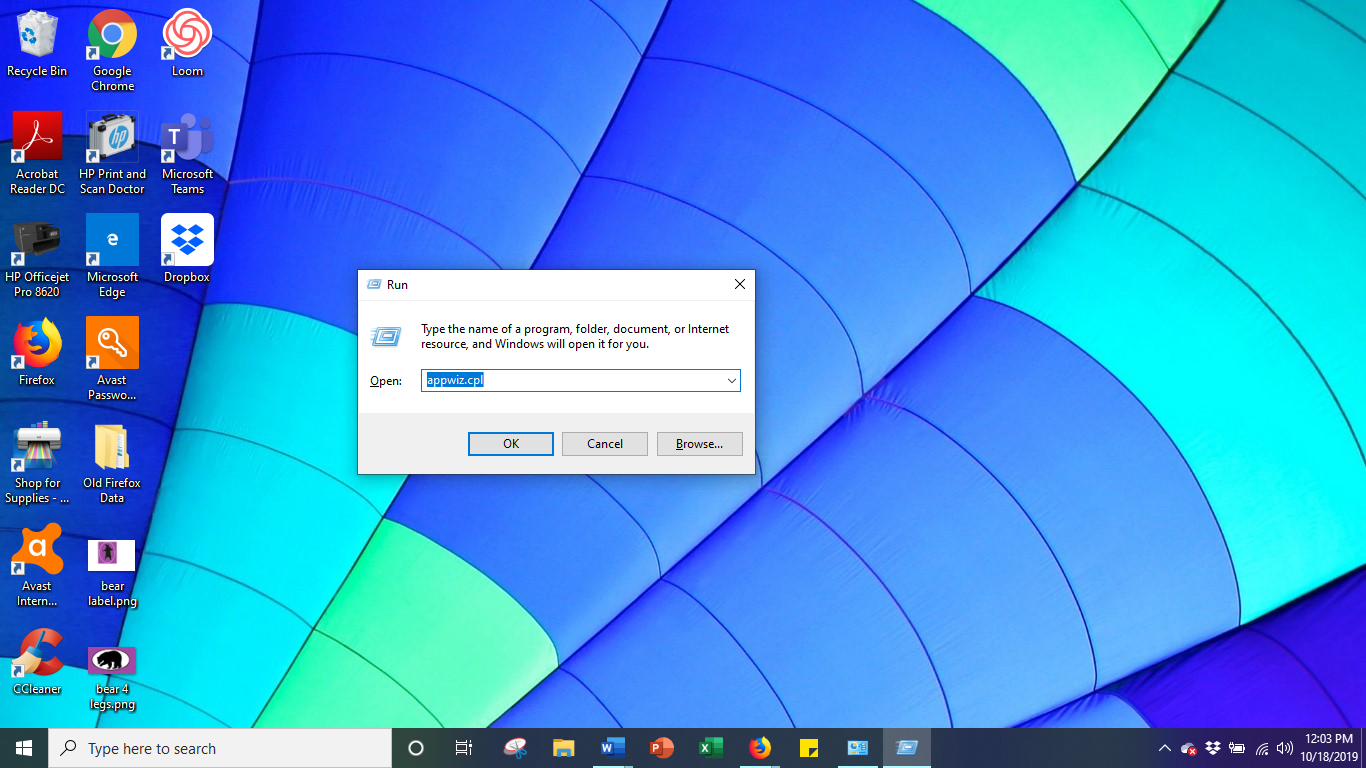
-
Stiga på appwiz.cpl i rutan Kör och klicka på OK. Du kan också öppna Kontrollpanelen och välja Avinstallera ett program.
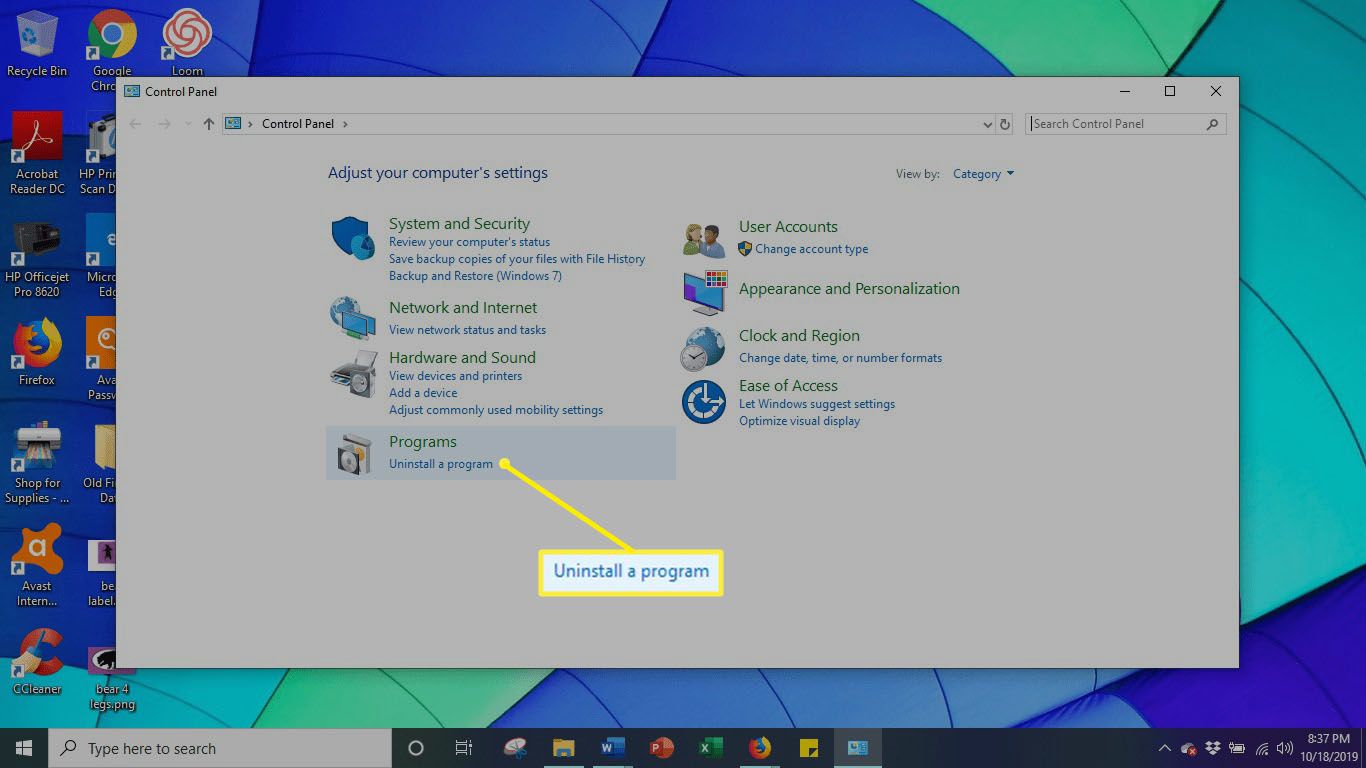
-
Titta igenom fönstret Avinstallera tills du hittar Webroot -produkten.
-
Högerklicka på Webroot och klicka sedan på Avinstallera knapp. Du kan få ett meddelande om att Webroot Anti-virus redan körs. Om så är fallet, högerklicka på Webroot-ikonen i aktivitetsfältet och välj Stäng av.
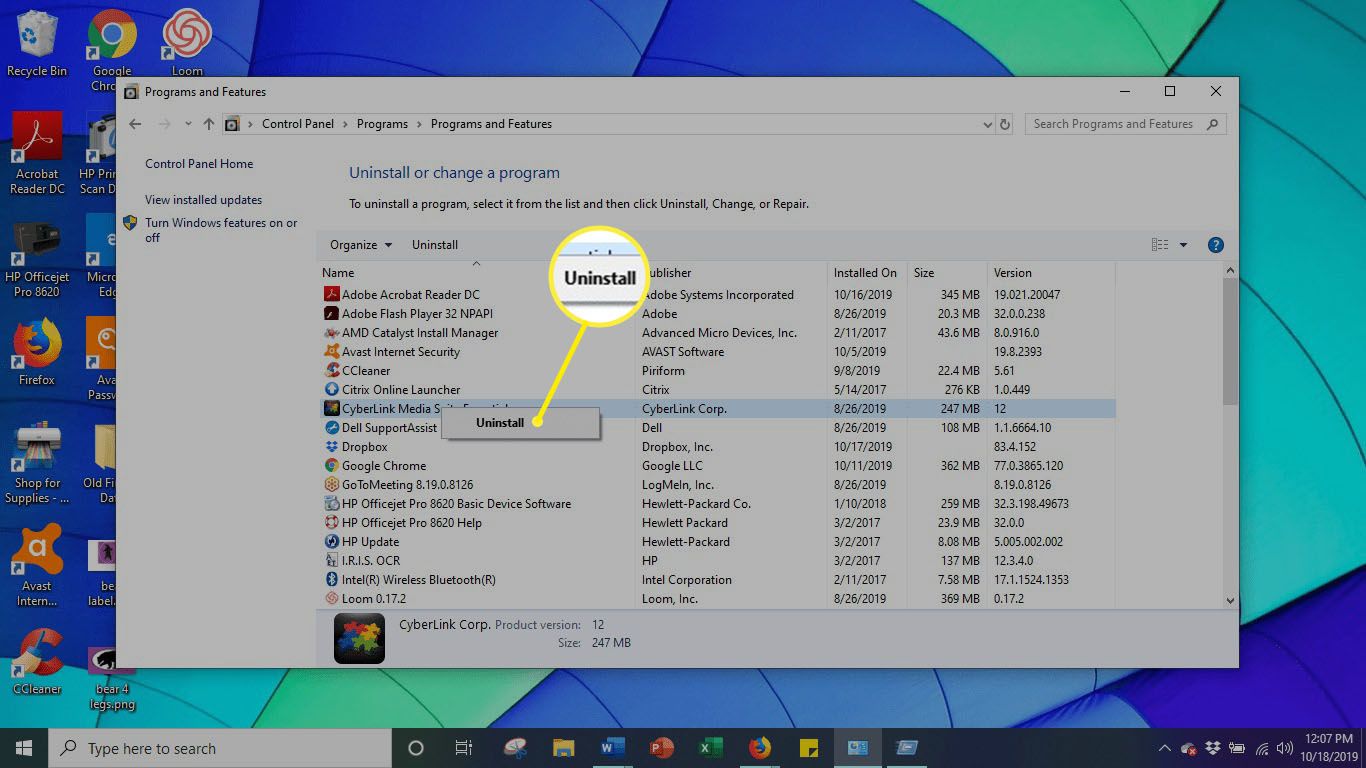
-
Ange reCAPTCHA och klicka sedan på Fortsätt-knappen för att avinstallera Webroot-antivirus från din dator.
Hur man tar bort Webroot SecureAnywhere från en dator med manuell borttagning
Om programguiden inte fungerar måste du försöka ta bort programvaran manuellt. Lyckligtvis är detta mycket enkelt att göra.
-
Starta din dator i felsäkert läge.
-
Navigera till Windows sökfält och skriv in Kommandotolken. När programmet öppnas i sökfönstret klickar du på Kör som administratör.
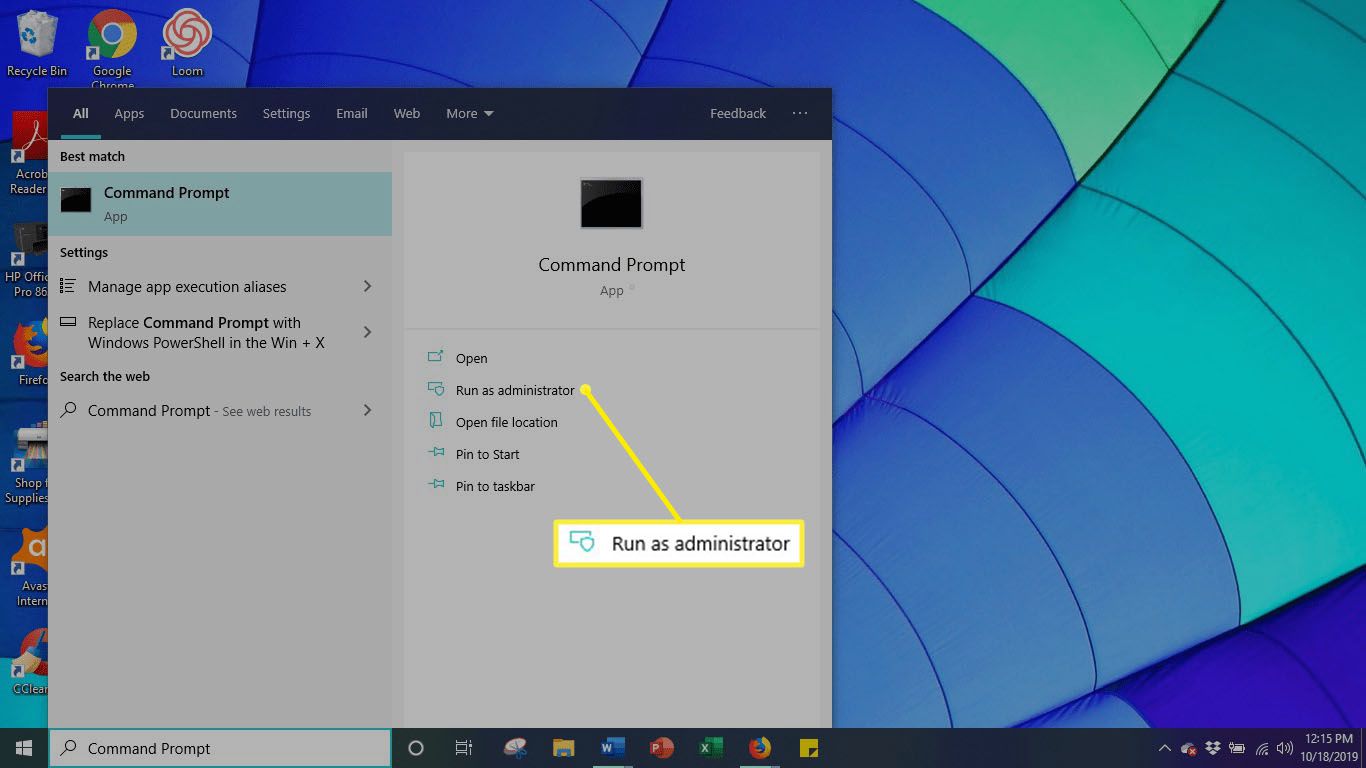
-
Skriv följande kommando i kommandotolken och tryck på enter: C: Program Files Webroot WRSA.exe «–avinstallera
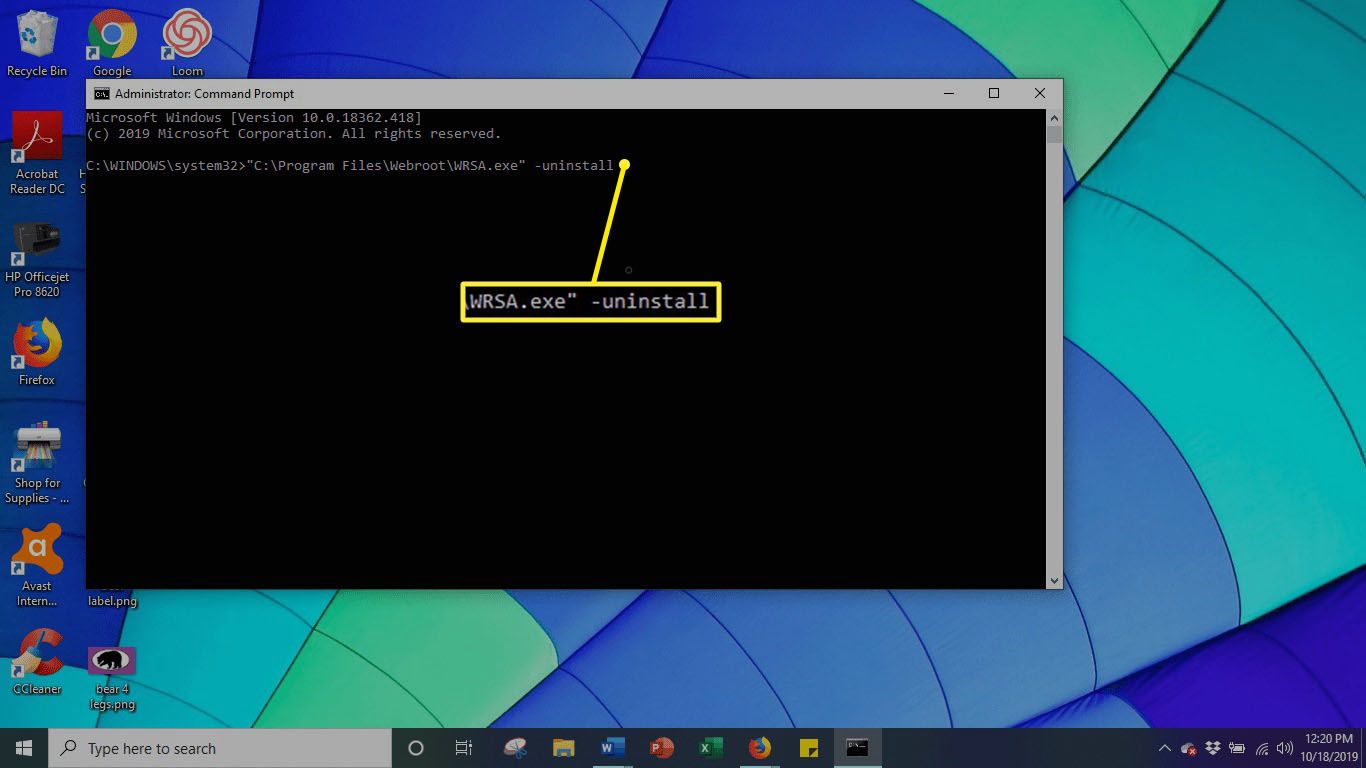
-
När du anger kommandot får du en uppmaning att avinstallera Webroot. Fyll i reCAPTCHA och tryck på Fortsätt -knappen för att avsluta borttagningen av programmet.
Om ingen av dessa metoder lyckas ta bort Webroot SecureAnywhere erbjuder Webroot ett verktyg som hjälper dig att avinstallera programmet helt. När du har laddat ner borttagningsverktyget från Webroots webbplats, kör det som administratör och vänta på att verktyget ska ta bort Webroot helt och hållet.
Hur man tar bort Webroot SecureAnywhere från Mac
För att avinstallera Webroot SecureAnywhere från din Mac måste du se till att programmet stängs av först. Detta kan uppnås genom att välja Webroot -ikonen i Mac -menyraden och sedan klicka på Stäng av SecureAnywhere. Du kan också kontrollklicka på appens ikon i Dock och välj Sluta med.
-
Bekräfta att du vill stänga av SecureAnywhere, om du uppmanas.
-
Välj Finder -ikonen i dockan.
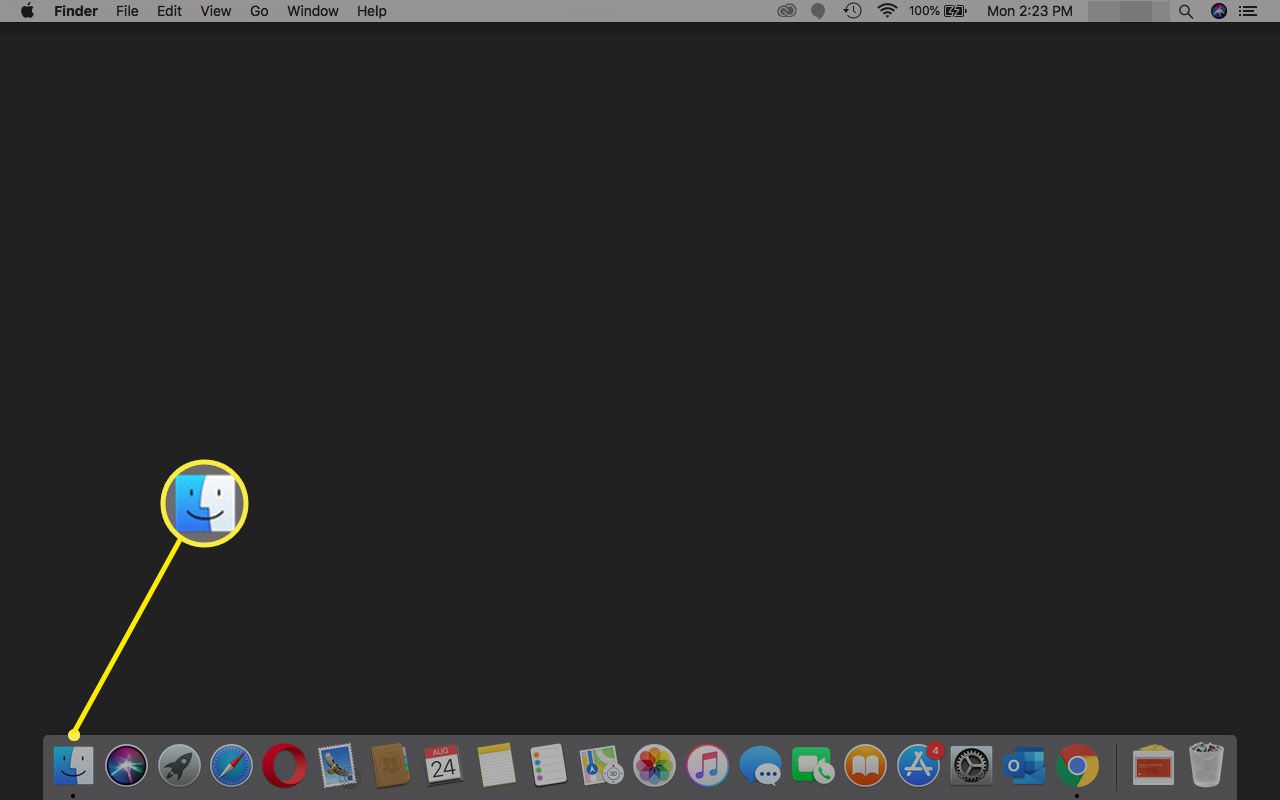
-
Öppna Ansökningar katalog.
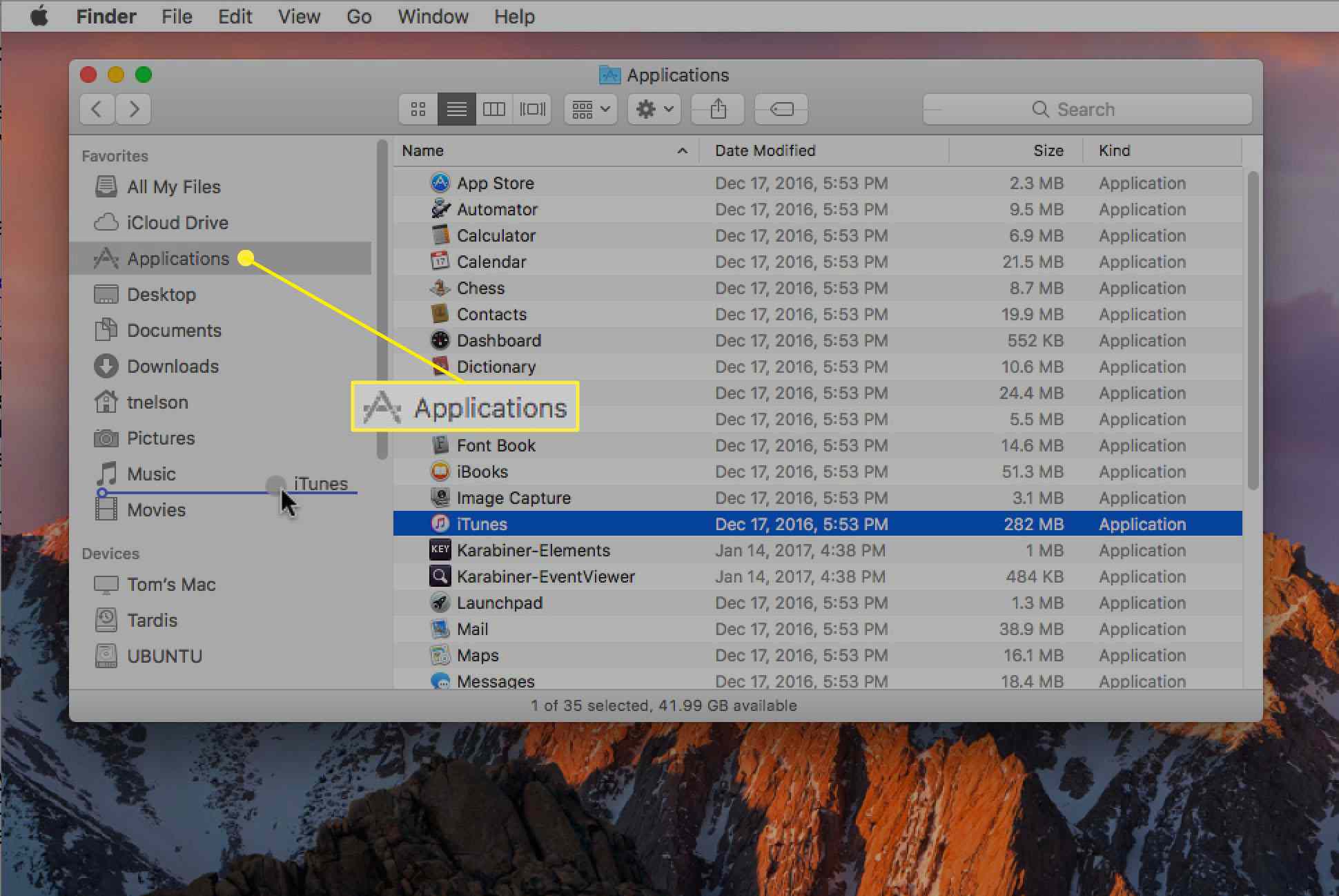
-
Dra och släpp Webroot SecureAnywhere -programikonen i Soptunna i bryggan.
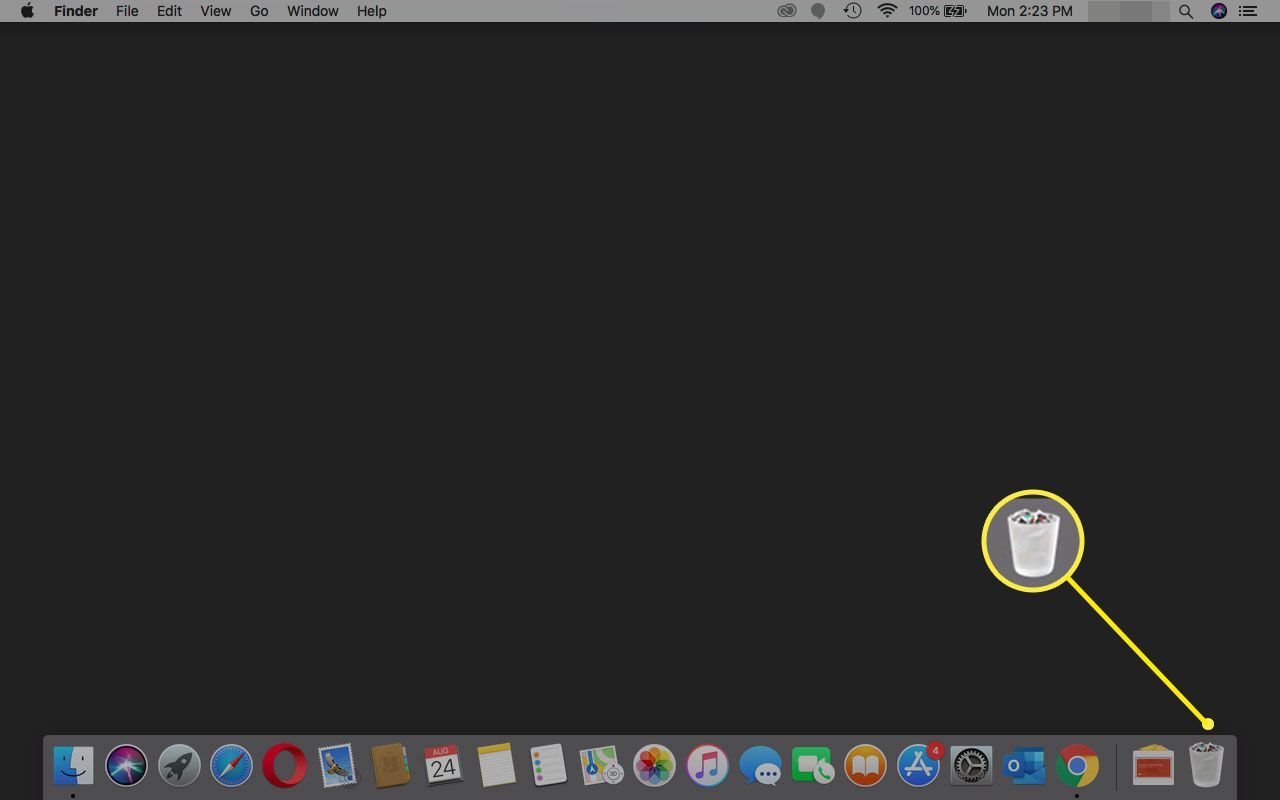
-
När bekräftelsefönstret visas klickar du på Avinstallera.